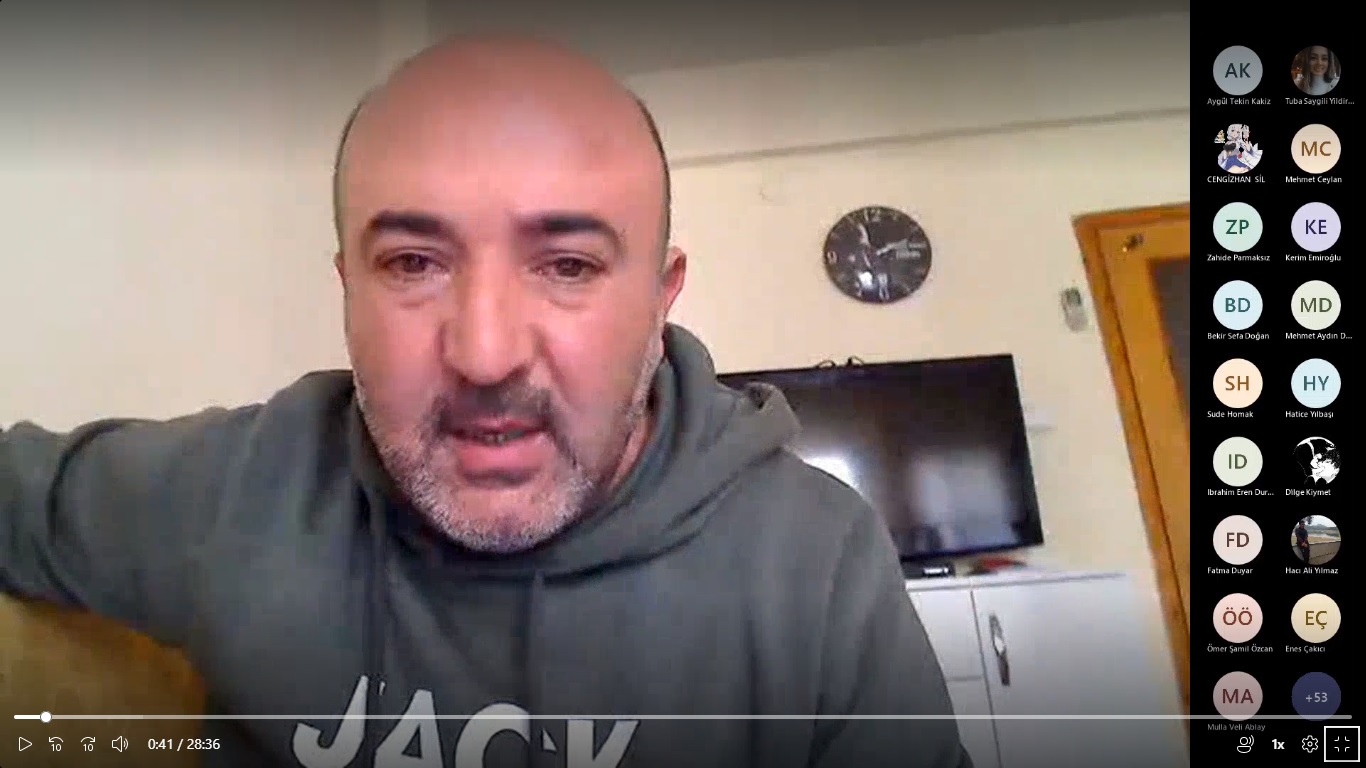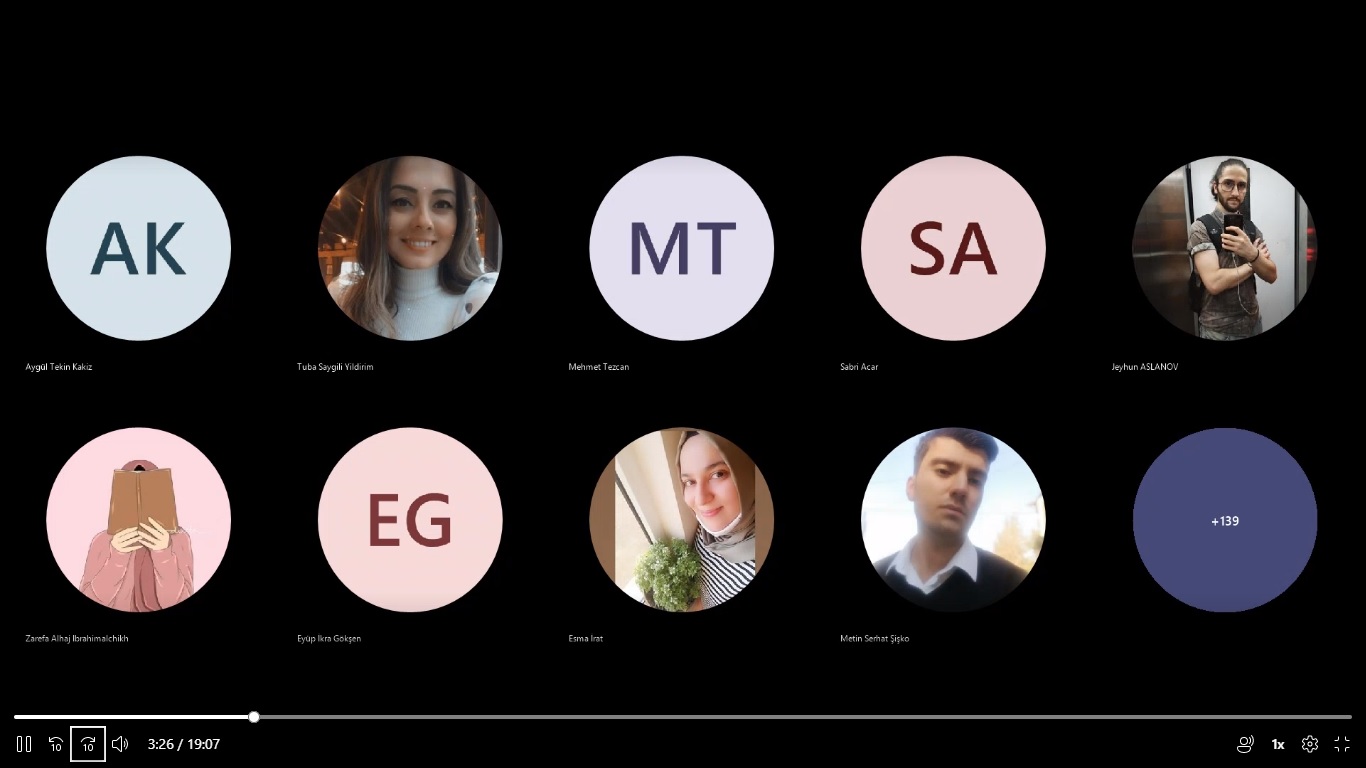6 Şubat 2023 tarihinde Kahramanmaraş'ta yaşanan ve 11 ilde yıkıma sebep olan deprem felaketi nedeniyle ülke genelinde tüm üniversitelerde uzaktan eğitim kararı alındı. Bu nedenle Uzaktan Eğitim Uygulama ve Araştırma Merkezi olarak fakülte öğrencilerine yönelik MS Teams Uzaktan Eğitim Sistemi kullanıcı eğitimi gerçekleştirdik.
Eğitim 8 Mart Çarşamba günü saat 14:00 de OKÜUZEM birim personeli Öğr. Gör. Mulla Veli Ablay hocamız tarafından çevrimiçi olarak gerçekleştirildi. Söz konusu eğitimde öğrencilere MS Teams Uzaktan Eğitim Sistemindeki güncellemeler, dersleri takip etme, derse katılma, ekran paylaşımı, ders esnasında yazılı ve sesli olarak etkileşim kurma, mesaja tepki verme, ders materyallerini indirme, ödev gönderme, ders kayıtlarına erişim, kurumiçi sesli arama ve mesaj yoluyla iletişim, Microsoft OneNote, Microsoft Forms vb uygulamaların Teams içerisinde kullanımı, etinlik ve bildirimleri filtreleme, sohbet esnasında dosya paylaşımı, dosya üzerinde eş zamanlı çalışma, telekonferans butonları, görüntülü görüşme, arka planı bulanıklaştırma, ekipler ve kanallar gibi özelliklerin kullanımı hakkında bilgiler uygulamalı olarak aktarıldı.
Eğitime 150 den fazla öğrenci katıldı ve yaklaşık yarım saat sürdü. Eğitim sonunda öğrencilerden gelen sorulara cevap verildi.
Eğitimin kaydına erişmek için tıklayın..
Ayrıca OKÜUZEM web sayfamız içerisinde yer alan "öğrenciler yardım yardım videoları" na göz atabilirsiniz.
Microsoft Teams de yer alan bazı güncellemeler:
Sohbette kısa bir video klip oluşturmak için Gönder butonunun yanındaki video klibi kaydet'i seçin, sonra kayda başlayın, hatta klibi göndermeden önce düzenleyebilirsiniz. Video klibin alıcısı bir iletiyle veya kendi video klibiyle yanıtlayabilir.
Toplantı düzenleyicileri ve sunucular artık katılımcılara Birlikte modunda yer atayabilir. Toplantıya katıldığınızda koltuk atamak için Görünüm -> Birlikte modu'nu seçin. Açılan pencerede, herkes için Birlikte Seç modunun altındaki kutuyu işaretleyin ve ardından Koltuk ata'yı seçin. Buradan, kişilerin simgelerini kendilerine atanmasını istediğiniz yere sürükleyip bırakabilirsiniz.
Artık Etkinlik'e gittiğiniz zaman, henüz okumadığınız bildirimler dışında tüm bildirimleri filtrelemek için Yalnızca Okunmadı düğmesini açabilirsiniz. Ayrıca ada göre filtreleme gerçekleştirebilirsiniz.
Artık Teams'de birinin mesajına tepki vermek için kullandığınız emojiyle sınırlı değilsiniz. İletinin üzerine gelmeniz ve emoji eklemeyi seçmeniz yeterlidir. Emoji kitaplığının tamamını açar.
Aynı sohbetteki diğer katılımcıları etkilemeden artık ihtiyacınız olmayan sohbet konuşmalarını düzenleyin ve kolayca kaldırın. Sohbet listesinde silmek istediğiniz sohbetin yanındaki ... ve ardından Sohbeti sil'i seçin.
Teams'de, en yeni sohbet özelliği olan kendinizle bire bir sohbet özelliğiyle kendinizle konuşmanızı öneririz. Düzenli kalmanıza yardımcı olmak için kendinize iletiler, dosyalar, notlar ve medya gönderin. Sohbetinizi, sohbet listesinde sabitlenmiş sohbetlerinizin en üstünde bulacaksınız. Teams'i masaüstünüzde, web'de veya telefonunuzda kullanıyor olsanız da, kendinize gönderdiğiniz her şeye hızla erişmek için sabit tutun.
Aramalarınızı listenizden gizleyerek arama geçmişi görünümünüzü karmaşık hale getirmek. Geçmişinizden arama kaldırmak için Aramalar sesli arama simgesi> Geçmiş’e gidin. Fareyle kaldırmak istediğiniz aramanın üzerine gelin ve Diğer işlemler ... > Görünümden kaldır’ı seçin.



 Refectory Reservation
Refectory Reservation